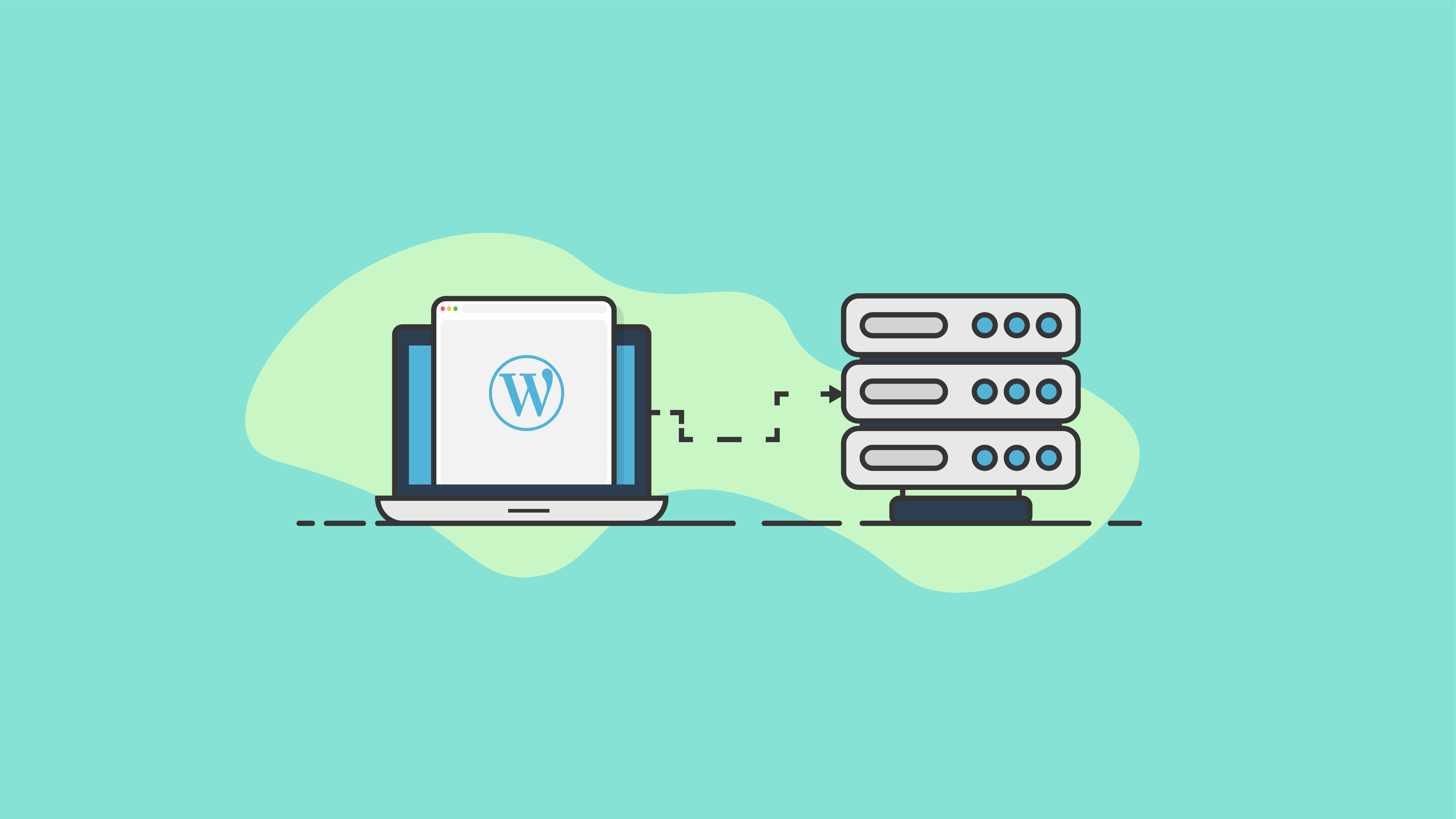Jak przenieść witrynę WordPress do nowego hosta lub serwera?
Opublikowany: 2020-10-04Chcesz przenieść witrynę WordPress na nowy host lub serwer? Dobrą wiadomością jest to, że można przenieść całą witrynę na innego hosta lub serwer. W tym poście omówimy krok po kroku, jak przenieść witrynę WordPress lub blog na inny serwer lub firmę hostingową.
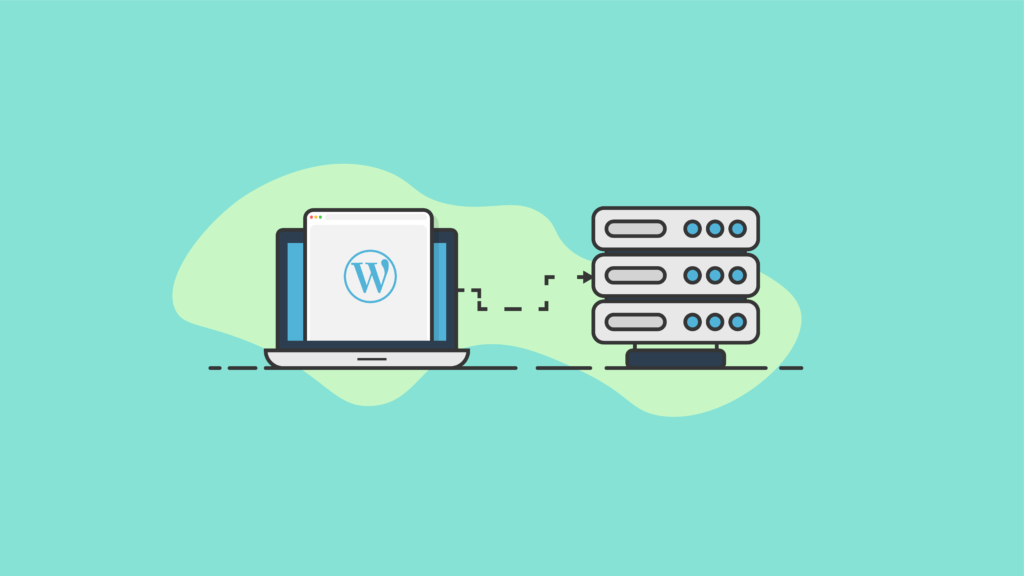
Powody, dla których warto przenieść witrynę WordPress na nowy host lub serwer
Oto kilka przykładów, dlaczego może być konieczne przeniesienie witryny do nowej domeny.
- Potrzebujesz lepszego hosta internetowego - Być może firma hostingowa, z której korzystasz, nie spełnia już Twoich potrzeb w zakresie szybkości, niezawodności, kosztów, bezpieczeństwa lub przechowywania. Pora iść naprzód!
- Musisz przenieść witrynę programistyczną na działający serwer — programiści witryn często tworzą na oddzielnym serwerze lub lokalnie, dopóki projekt witryny (lub przeprojektowanie) nie zostanie ukończony. Witryna dewelopera będzie musiała zostać wypchnięta na serwer live.
- Zmieniła się własność witryny — być może sprzedałeś swoją firmę lub bloga, a nowy właściciel ma inne plany dotyczące hostowania witryny. A może oddajesz pod kontrolę stronę internetową, którą zbudowałeś dla klienta.
Przygotowanie do przeniesienia witryny WordPress
Na potrzeby tego samouczka przeniesiemy witrynę WordPress z jednego serwera na drugi. Domena pozostaje taka sama. (Potrzebujesz przenieść WordPressa do nowej domeny? Mamy też samouczek dotyczący tego scenariusza.)
Zaktualizuj DNS lub serwery nazw dla domeny, aby wskazywały na nową lokalizację hosta/serwera internetowego
Jeśli zachowujesz tę samą nazwę domeny dla witryny, którą chcesz przenieść, prawdopodobnie musisz upewnić się, że zaktualizowałeś serwery nazw lub rekord DNS dla nazwy domeny, aby wskazywały na nowego hosta lub serwer.
Potrzebny dostęp i narzędzia
Aby przygotować się do przeniesienia witryny do nowej domeny, potrzebujesz dostępu do plików witryny, a także kilku narzędzi, które sprawią, że proces będzie szybki i łatwy.
- Dostęp do plików na serwerze Twojej witryny — zwykle obejmuje to tylko dostęp administratora do konta hostingowego Twojej istniejącej witryny internetowej z dostępem do panelu cPanel lub zarządzania plikami. Dostęp do plików można również uzyskać za pomocą dostępu sFTP/FTP do serwera witryny za pomocą narzędzia do edycji tekstu/kodu z opcjami menedżera plików.
- Dostęp do konta hostingowego Twojego hosta/serwera – Gdzie będziesz hostować swoją witrynę? Będziesz potrzebować tego samego dostępu na poziomie plików do tego konta hostingowego (może on być taki sam jak w Twojej istniejącej witrynie, jeśli dodałeś nową domenę do istniejącego konta hostingowego).
- Dostęp do tworzenia nowej bazy danych MySQL dla nowego serwera/hosta
- BackupBuddy, wtyczka do tworzenia kopii zapasowych WordPress – Ten post przeprowadzi Cię przez cały proces przenoszenia witryny WordPress z jednej domeny do drugiej przy użyciu metody ręcznej migracji BackupBuddy. Korzystanie z wtyczki BackupBuddy to najszybszy sposób na przeniesienie witryny WordPress.
- Plik/skrypt ImportBuddy – BackupBuddy jest dostarczany z pobraniem pliku ImportBuddy, który pomoże Ci dokończyć przenoszenie Twojej witryny do nowej domeny.
Gotowy żeby zacząć? Chodźmy.
Kroki, aby przenieść witrynę WordPress na nowy serwer lub hosta internetowego
Oto kroki, które musisz wykonać, aby przenieść swoją witrynę do nowej domeny lub adresu URL.
1. Zainstaluj wtyczkę BackupBuddy na swojej stronie WordPress.
Po aktywacji uruchom szybką konfigurację, aby włączyć najważniejsze funkcje.
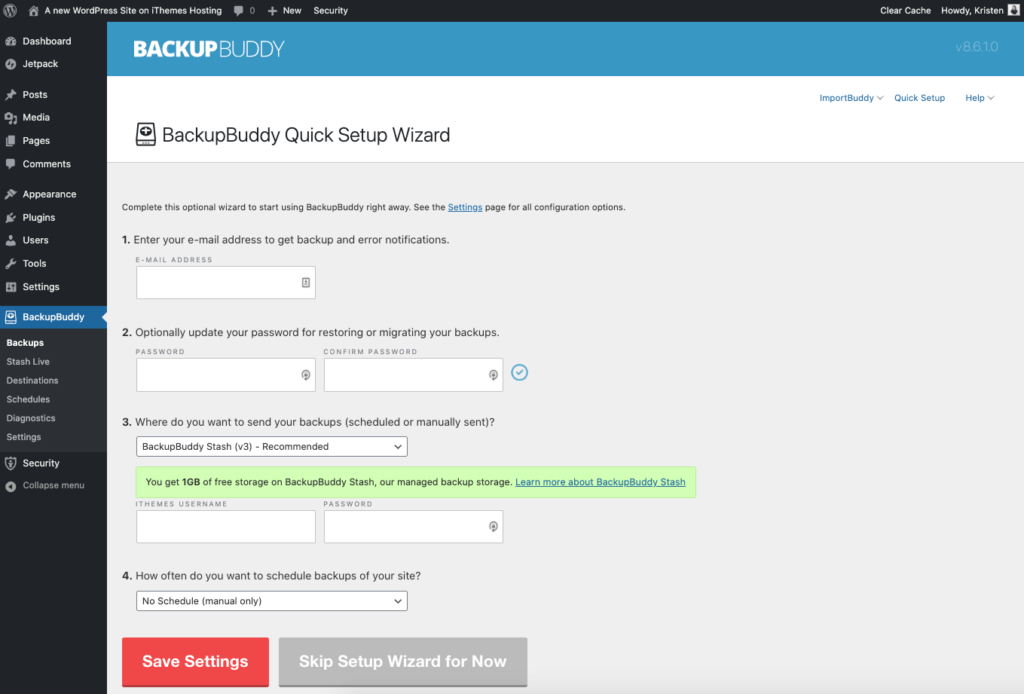
2. Wykonaj pełną kopię zapasową za pomocą BackupBuddy.
Musisz wykonać pełną kopię zapasową witryny, którą chcesz przenieść. Kompletna kopia zapasowa to jeden z 5 typów kopii zapasowych WordPress, które można wykonać za pomocą BackupBuddy, i obejmuje tworzenie kopii zapasowych wszystkiego w instalacji WordPress.
W panelu administracyjnym WordPress przejdź do strony BackupBuddy > Kopie zapasowe . Kliknij przycisk Kompletna kopia zapasowa.
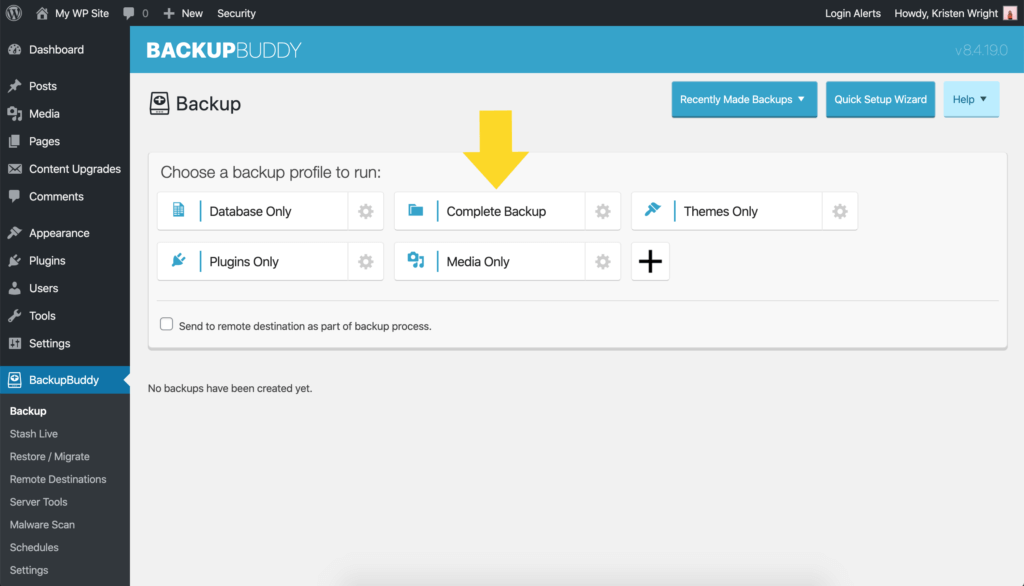
Po zakończeniu tworzenia kopii zapasowej pobierz plik zip kopii zapasowej. Po zakończeniu tworzenia kopii zapasowej pobierz plik zip i zapisz go na komputerze. Nie rozpakuj tego pliku.
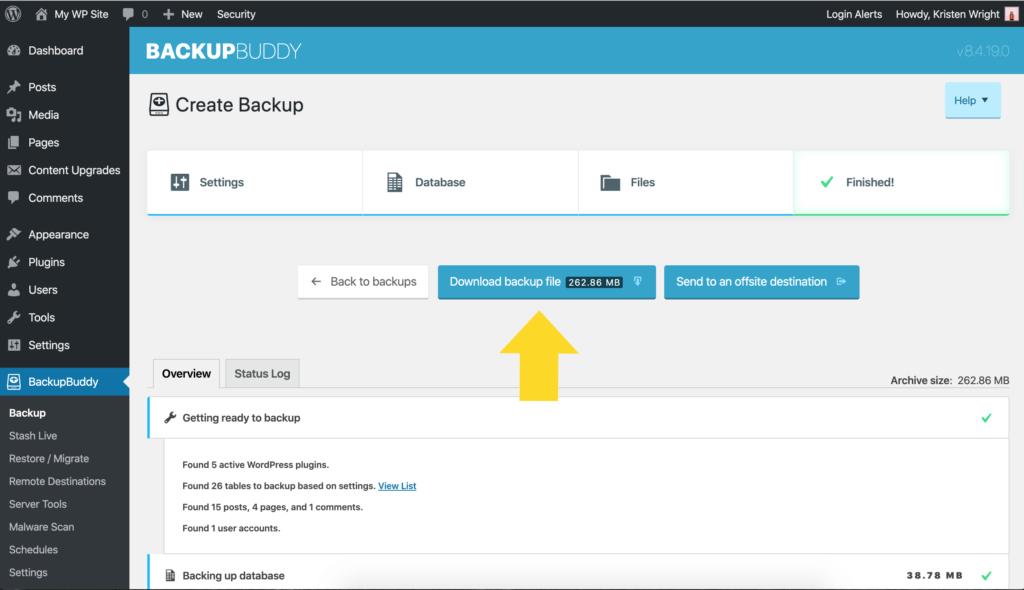
3. Pobierz plik ImportBuddy
Następnie musisz wrócić do menu BackupBuddy > Kopie zapasowe, aby pobrać plik importbuddy.php. Zobaczysz opcję pobierania z prawego górnego menu ImportBuddy.
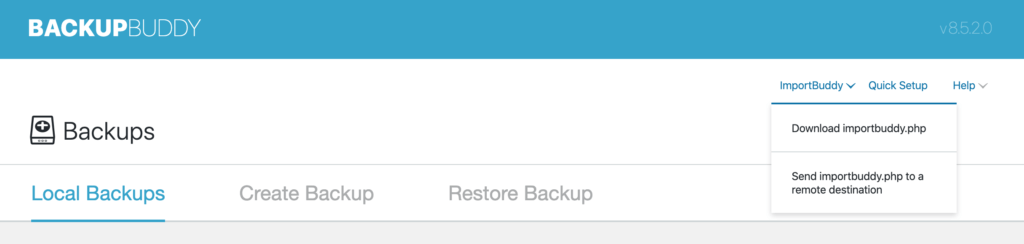
Potwierdź swoje hasło ImportBuddy. W oknie, które się pojawi, wprowadź nowe hasło lub pozostaw puste, aby użyć hasła ImportBuddy, które ustawiłeś podczas pierwszej instalacji BackupBuddy. To hasło jest ważne, ponieważ blokuje skrypt ImportBuddy przed nieautoryzowanym dostępem. Kliknij OK i rozpocznie się pobieranie.
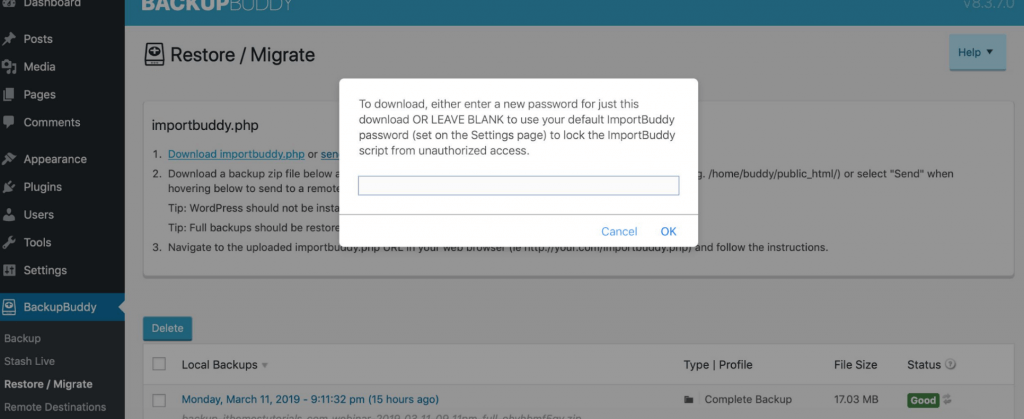
4. Utwórz nową bazę danych i użytkownika bazy danych z cPanel
Następna część procesu przenoszenia witryny WordPress na nowy host lub serwer wymaga dostępu do cPanel konta hostingowego, na którym będzie hostowana witryna.
Witryna WordPress jest zasadniczo „ładną twarzą w bazie danych”, dlatego tworzymy tutaj nową bazę danych. Ta baza danych zostanie połączona z nową wersją „przeniesionej” witryny WordPress. Będziesz chciał skopiować nazwę bazy danych, nazwę użytkownika i hasło utworzone w tej sekcji, aby później użyć ich podczas procesu migracji ImportBuddy.
Zaloguj się do swojego nowego konta hostingowego, aby uzyskać dostęp do cPanel . Uwaga: Twój host może korzystać z innej usługi zaplecza hostingu innej niż cPanel, ale proces będzie podobny.
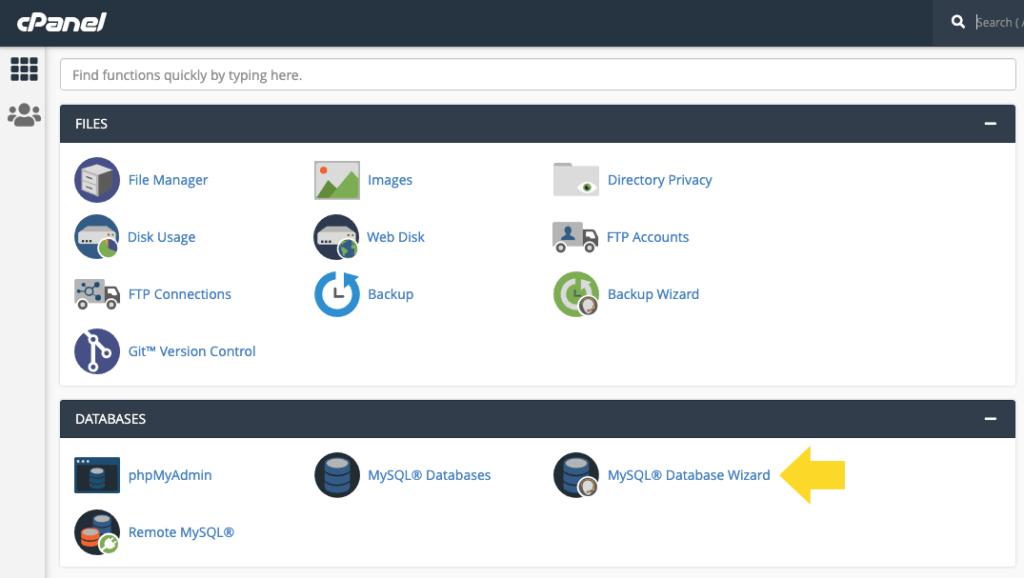
Z cPanel znajdź ikonę Kreatora bazy danych MySQL na liście i kliknij ją. Kreator bazy danych MySQL przeprowadzi Cię przez kolejne kroki. Najpierw dodaj nazwę nowej bazy danych . Kliknij „Następny krok”.
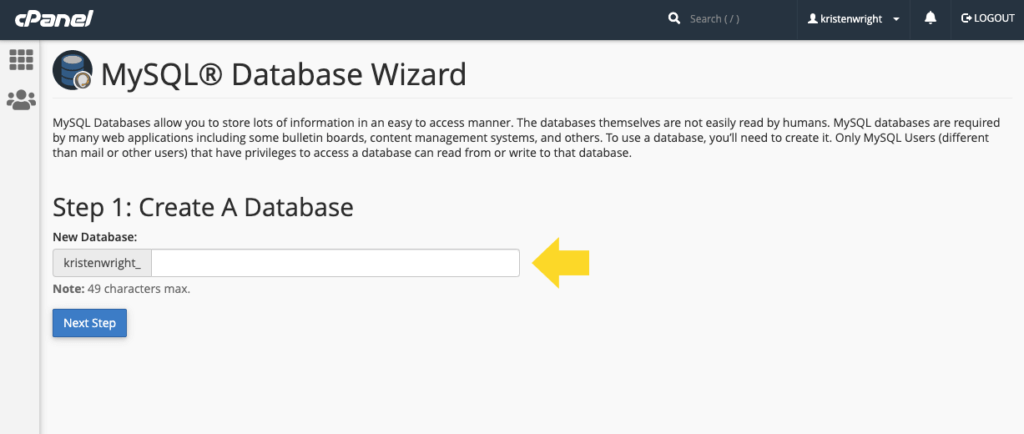
Następnie dodaj użytkownika bazy danych . Użyj generatora haseł, aby utworzyć silne hasło. Nie zapomnij skopiować utworzonej tutaj nazwy użytkownika i hasła do bezpiecznej lokalizacji za pomocą usługi takiej jak LastPass. Kliknij „Utwórz użytkownika”.

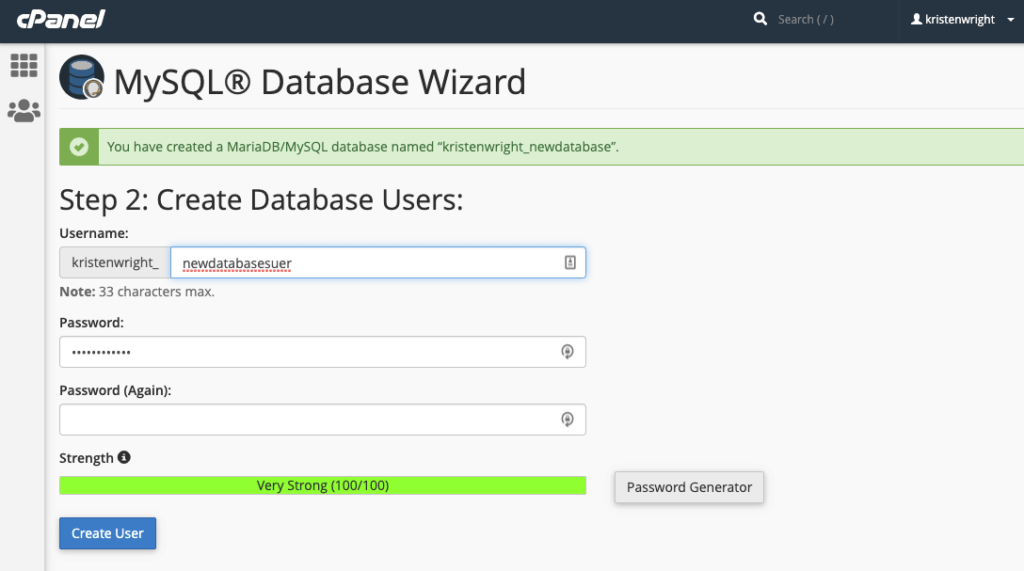
Kolejny ekran doda nowego użytkownika do bazy danych. Kliknij pole wyboru "Wszystkie uprawnienia", a następnie kliknij "Następny krok".
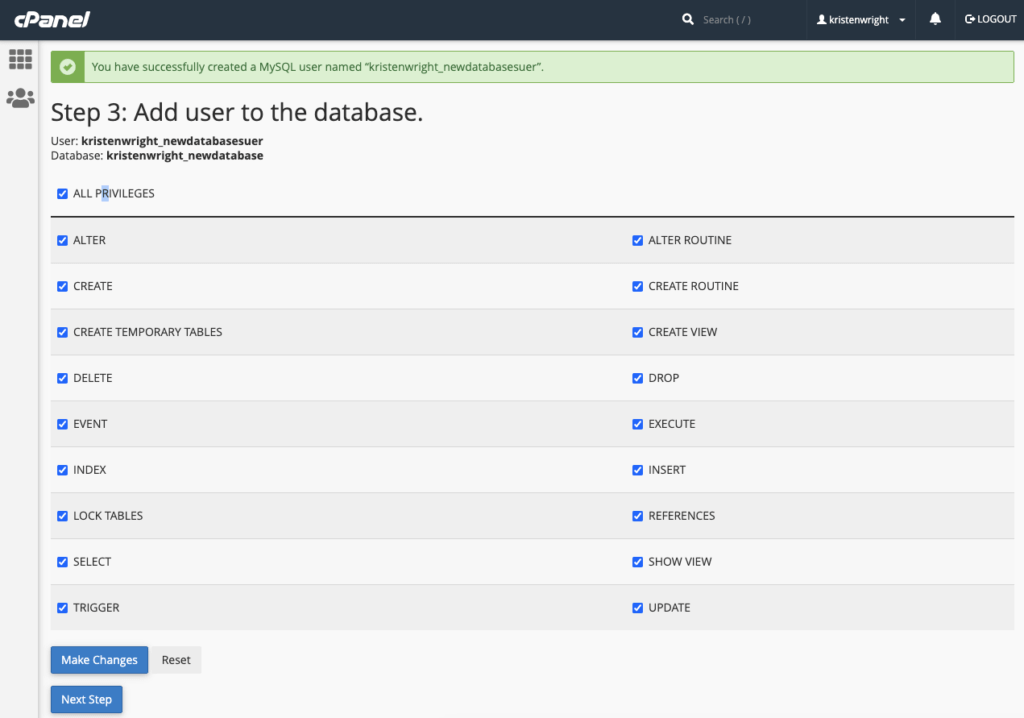
Ekran końcowy potwierdza utworzenie nowej bazy danych i nowego użytkownika. Upewnij się, że skopiowałeś nazwę bazy danych, użytkownika bazy danych i hasło do bezpiecznej lokalizacji.
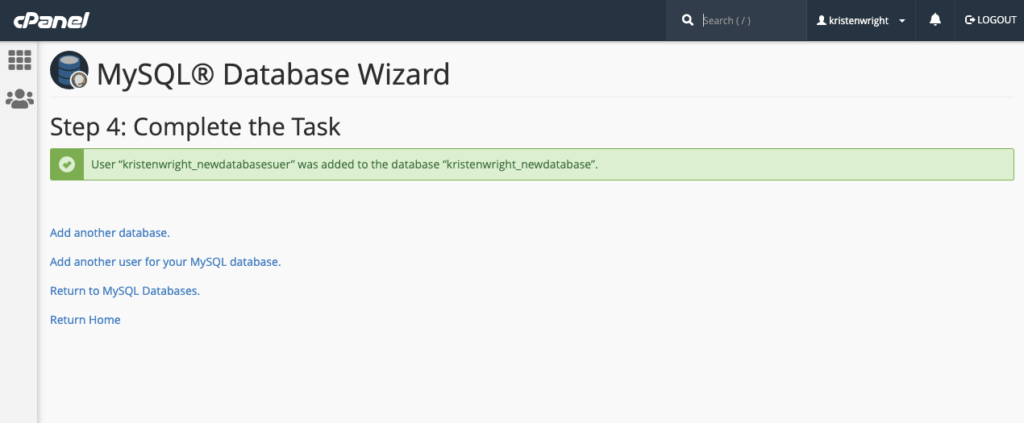
5. Prześlij kopię zapasową pliku Zip i ImportBuddy do nowego katalogu
W następnej sekcji prześlemy kopię zapasową pliku zip i plik ImportBuddy do katalogu nowej/przeniesionej witryny. Zasadniczo katalog to miejsce, w którym Twoja witryna WordPress „zamieszkuje” na Twoim serwerze. Wszystkie pliki, które uruchamiają witrynę WordPress, znajdują się w tym folderze (katalogu).
W tym następnym kroku możesz użyć dostępu FTP do serwera lub Menedżera plików w swoim cPanel. Musisz tylko mieć dostęp do przesyłania (lub usuwania) plików na swoim serwerze.
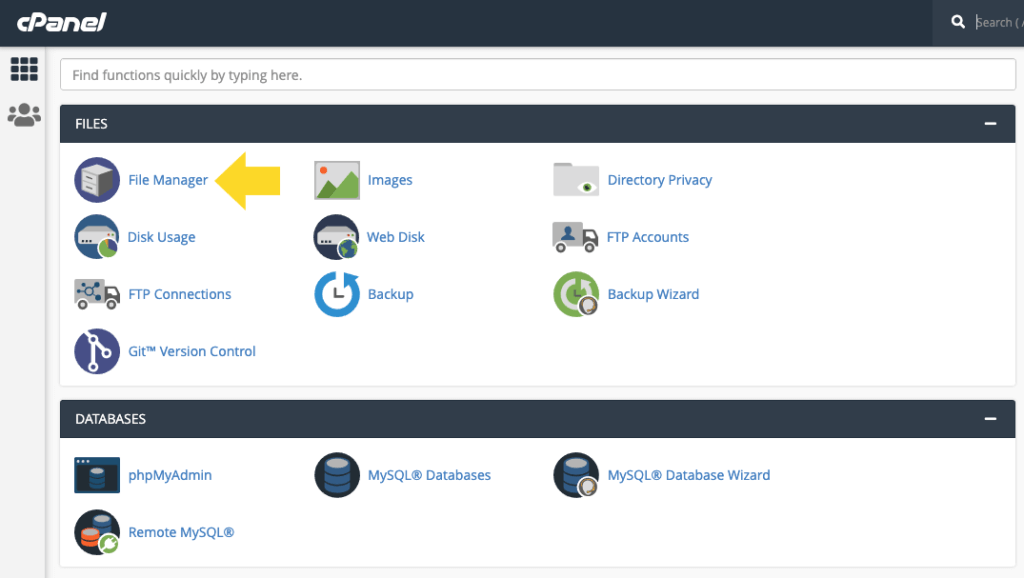
Otwórz katalog (folder) ostatecznej lokalizacji witryny WordPress. Uwaga: Większość dostawców usług hostingowych automatycznie konfiguruje i nazywa katalog po dodaniu nazwy domeny do konta hostingowego. Twoje katalogi będą znajdować się w katalogu /public_html.
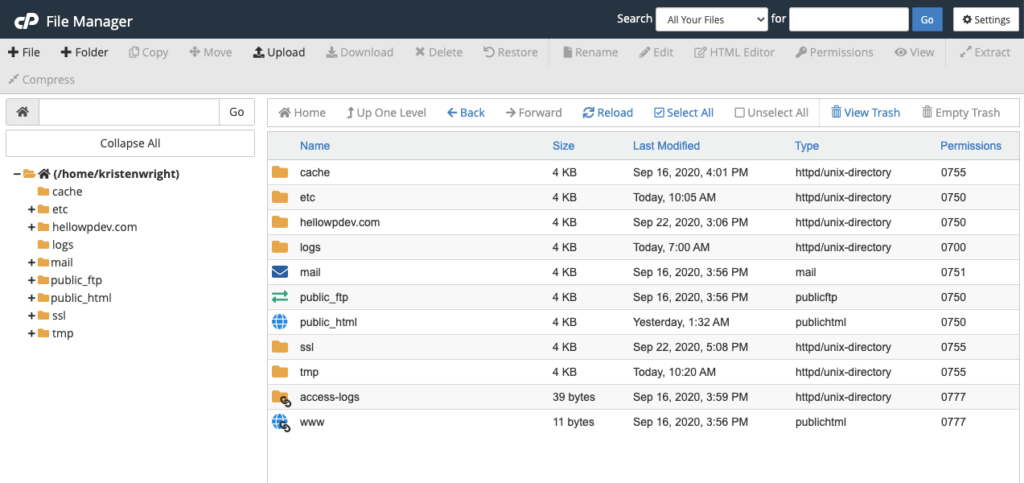
WAŻNE: ten katalog będzie musiał być pusty przed przesłaniem kopii zapasowej pliku zip i pliku importbuddy.php. Jeśli w tym katalogu istnieją już pliki, usuń je, aby mieć pusty folder.
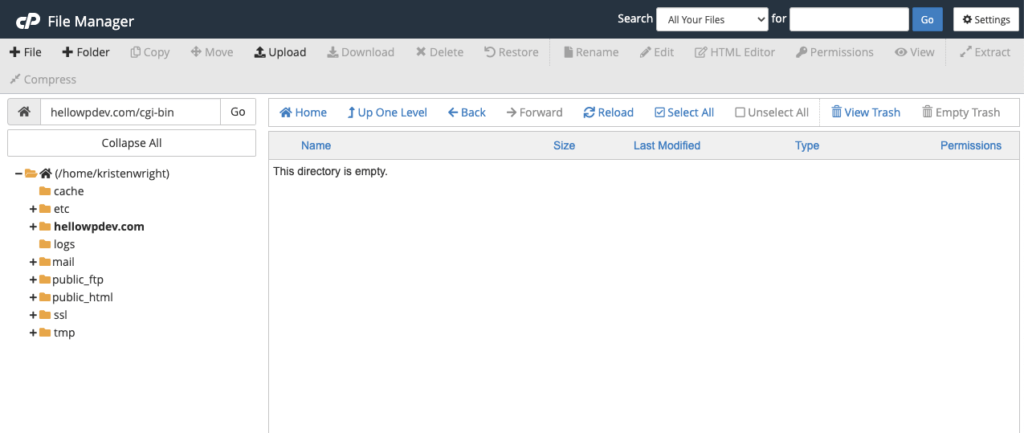
Prześlij plik importbuddy.php i zapasowy plik zip do tego pustego katalogu. Możesz użyć funkcji Prześlij w Menedżerze plików tutaj.
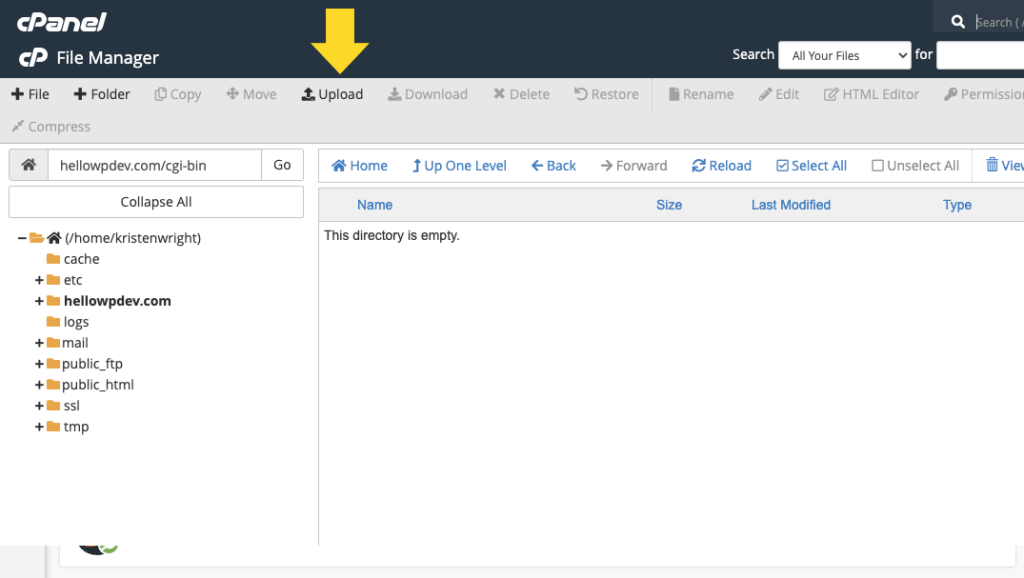
Po przesłaniu pliku importbuddy.php i zapasowego pliku zip katalog powinien wyglądać tak.
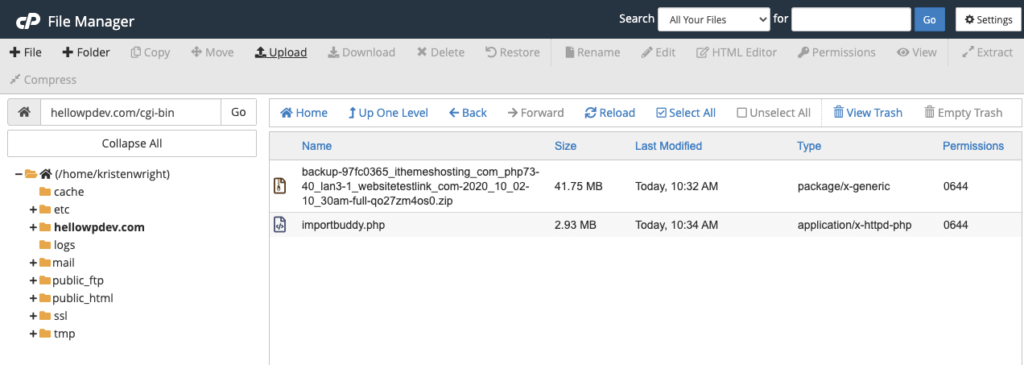
6. Przejdź przez kroki ImportBuddy, aby zakończyć ruch
Ta ostatnia seria kroków poprowadzi Cię przez użycie ImportBuddy do zakończenia przenoszenia witryny.
Przejdź do adresu URL witryny/importbuddy.php. W przypadku naszego przykładowego przeniesienia witryny odwiedzimy ten link w Twojej przeglądarce:
http://examplesite.com/importbuddy.phpPo załadowaniu tej strony zobaczysz pierwszy ekran ImportBuddy . Wprowadź hasło utworzone w kroku 4 tego samouczka (lub hasło ustawione podczas pierwszej konfiguracji BackupBuddy). Kliknij przycisk "Uwierzytelnij".
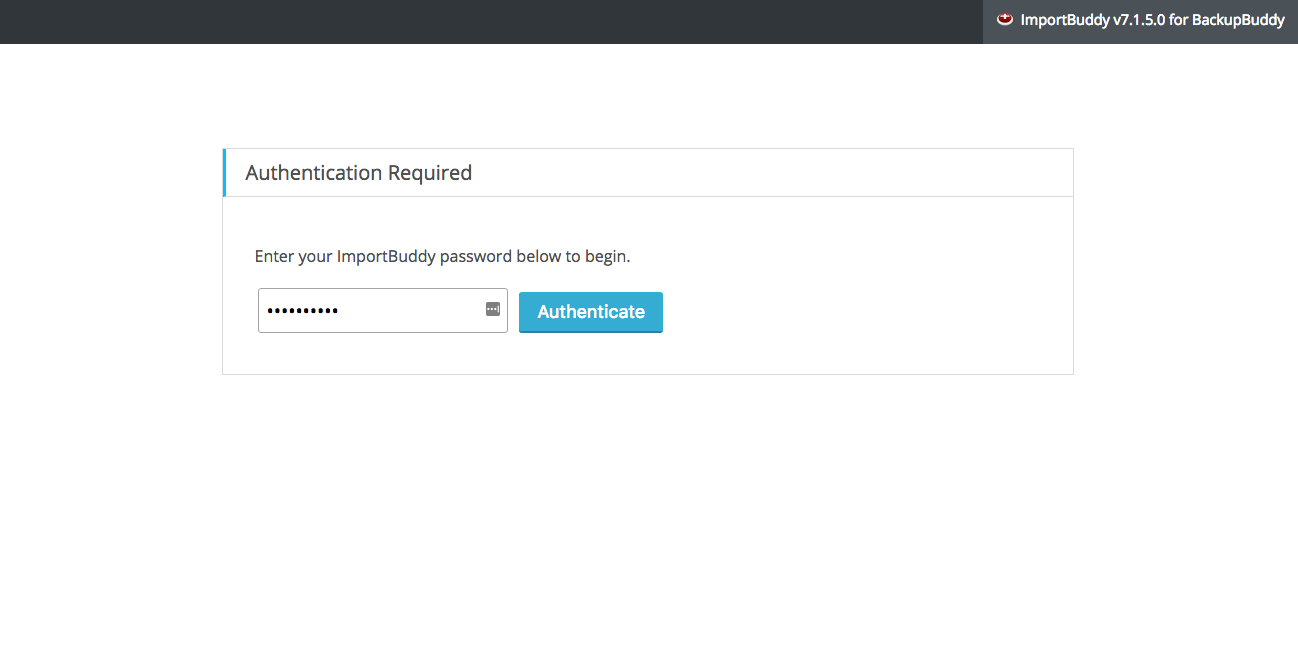
W kroku 1 procesu ImportBuddy sprawdź, czy wybrany jest plik kopii zapasowej (domyślnie będzie). Kliknij przycisk „Przywróć kopię zapasową”.
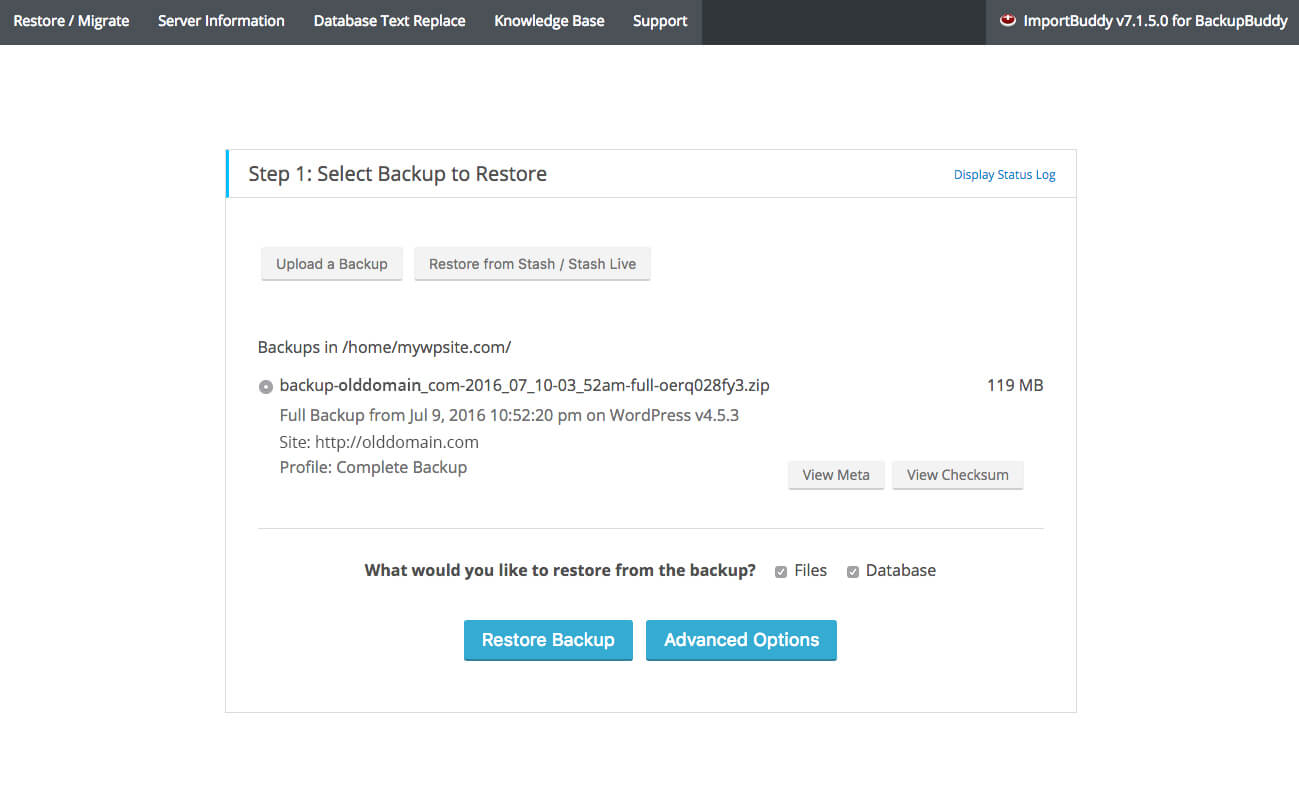
Na następnej stronie wprowadź ustawienia bazy danych w sekcji „Nowa baza danych”. Będzie to nazwa bazy danych, użytkownik bazy danych i hasło bazy danych utworzone w krokach 7-10. Twoja strona powinna wyglądać mniej więcej tak. Kliknij przycisk „Następny krok”.
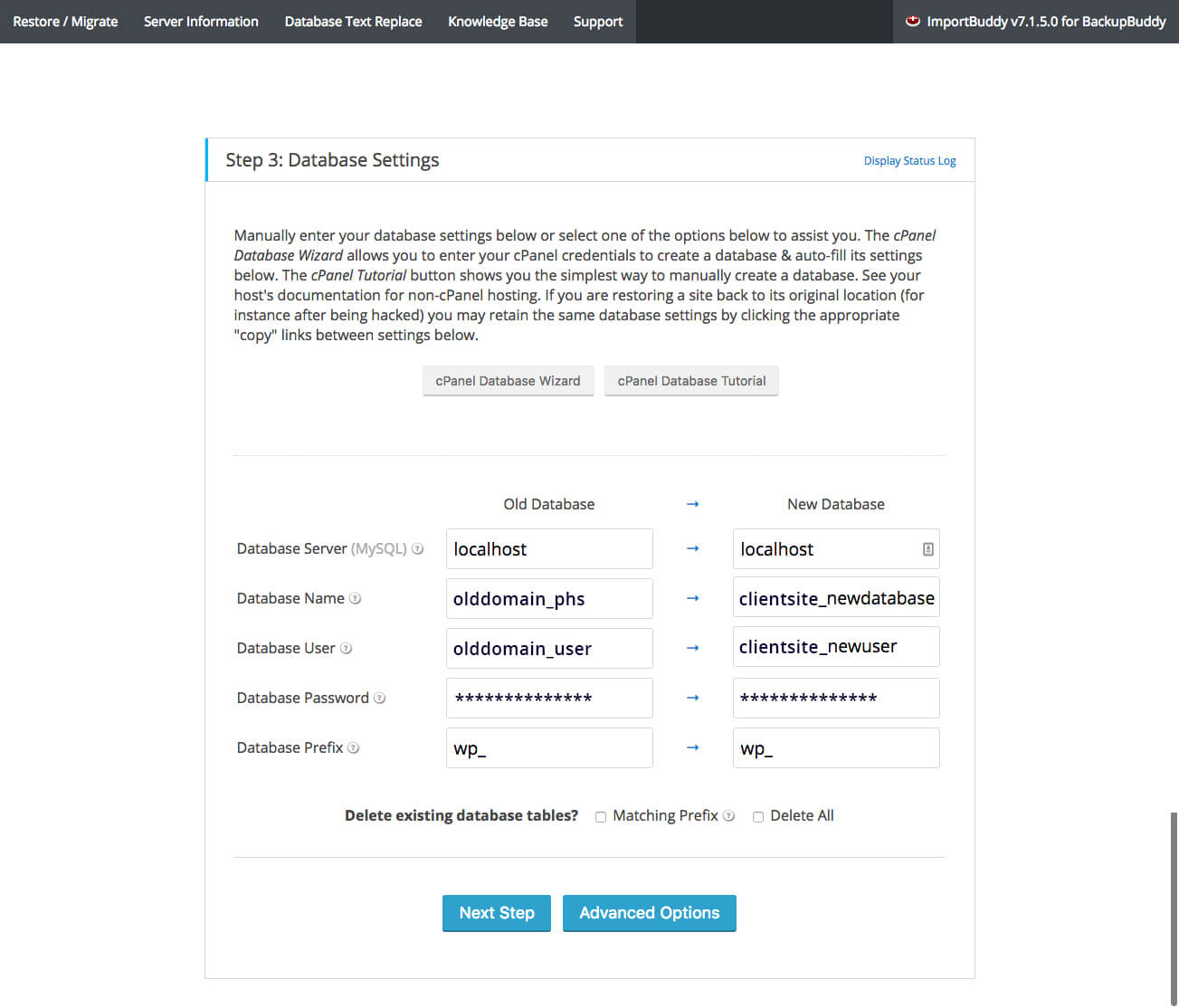
| Stara baza danych | Nowa baza danych | Wyjaśnienie | |
|---|---|---|---|
| Serwer bazy danych | Lokalny Gospodarz | Lokalny Gospodarz | W prawie wszystkich przypadkach to pole będzie miało wartość „localhost”. Jest to adres do serwera mySQL, na którym będzie przechowywana Twoja baza danych. Lokalizacja serwera mySQL zostanie podana przez hosta, jeśli różni się od „localhost”. |
| Nazwa bazy danych | olddomain_phs | customersite_newdatabase | To jest nazwa nowej bazy danych, którą utworzyliśmy w kroku 7. |
| Użytkownik bazy danych | stary_użytkownik_domeny | clientsite_newuser | To jest nazwa nowego użytkownika, który utworzyliśmy w kroku 8. |
| Hasło do bazy danych | *************** | *************** | To jest hasło użytkownika utworzonego w kroku 8. |
| Prefiks bazy danych | wp_ | wp_ | Jest to prefiks nadawany wszystkim tabelom w bazie danych. Na potrzeby tego samouczka zostawimy go w wp_ (ponieważ przenosimy witrynę do nowej domeny). |
ImportBuddy zakończy migrację i poprosi o potwierdzenie nowego adresu URL. Kliknij przycisk „Następny krok”.
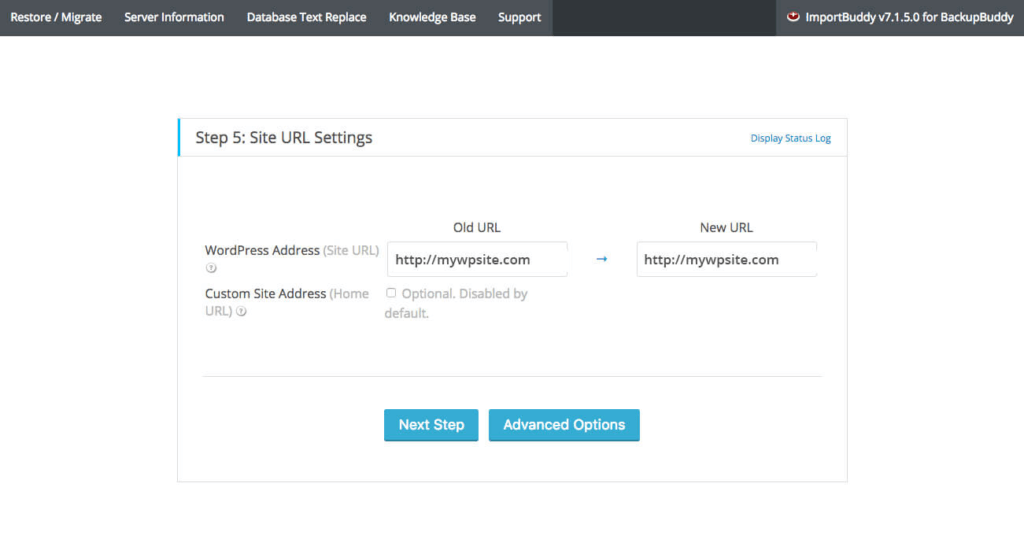
Sprawdź, czy witryna działa, klikając adres URL witryny. Kliknij przycisk "Zakończ czyszczenie".
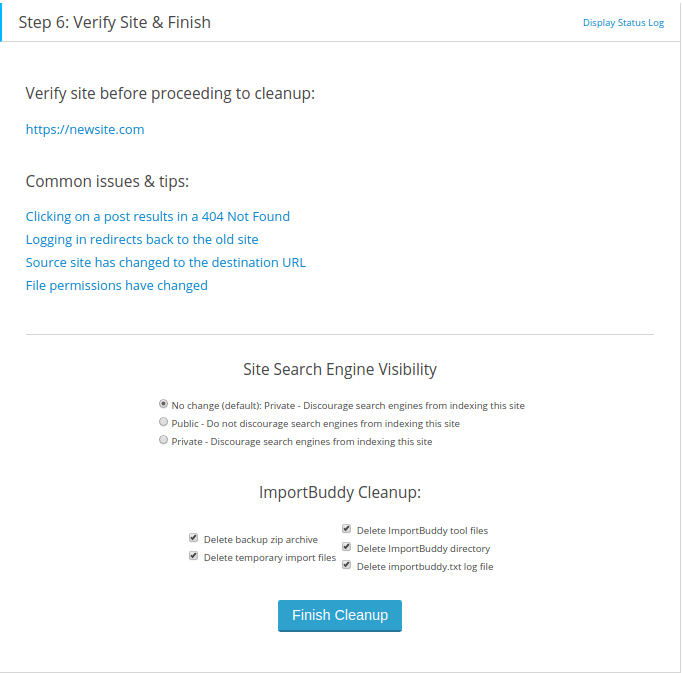
Otóż to! Twoja nowa witryna WordPress będzie gotowa do uruchomienia na nowym serwerze lub hoście internetowym.
Przenieś całą witrynę WordPress już dziś za pomocą BackupBuddy
Pobierz BackupBuddy już dziś, oryginalną wtyczkę do tworzenia kopii zapasowych WordPress 3 w 1. Łatwe tworzenie kopii zapasowych, przywracanie i przenoszenie witryny WordPress na nowy host lub serwer… w jednej wtyczce!
Pobierz BackupBuddy teraz
Kristen pisze samouczki, które pomagają użytkownikom WordPressa od 2011 roku. Zwykle można ją znaleźć, gdy pracuje nad nowymi artykułami na blogu iThemes lub opracowuje zasoby dla #WPprosper. Poza pracą Kristen lubi prowadzić dzienniki (napisała dwie książki!), wędrować i biwakować, gotować i codzienne przygody z rodziną, mając nadzieję na bardziej obecne życie.